Você sabia que é possível importar e exportar um chat do Telegram, caso o mesmo seja deletado? Com as dicas desse artigo, será possível solucionar de uma só vez problemas em caso um bate-papo com seu amigo seja acidentalmente excluído.
O Telegram é um dos grandes mensageiros utilizados no Brasil, concorrente direto do WhatsApp, ele possui uma ampla vantagem em relação ao mesmo, como Grupos, Canais de notícias, filmes e tudo mais.
São tantas as vantagens do Telegram, que a criação de Scripts tem sido um grande aliado para usuários de grandes conhecimentos, como, por exemplo, o download de conteúdos bloqueados pela própria plataforma, conforme ensino neste link.
Como migrar uma conversa do WhatsApp para o Telegram?
Índice:
Por padrão, você pode exportar conversas do WhatsApp no Telegram normalmente, esse processo exige a exportação de conversa entre os aplicativos de forma oficial.
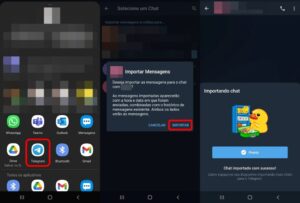
Para realizar essas etapas, siga esses passos:
1. Acesse a conversa no WhatsApp desejada
2. Toque em Mais > Exportar conversa.
3. Toque no Telegram para iniciar a exportação
4. Toque para exportar conversas no Telegram
5. Pronto, o chat foi migrado com sucesso.
Como importar uma conversa dentro do Telegram?
Por padrão, você não pode importar conversas do próprio aplicativo para ele mesmo, já que ele só aceita exportações de conversas do Whatsapp. Felizmente, um usuário do Reddit, criou um script python que permitirá a exportação de conversas do Telegram para ele mesmo, garantindo que você não perca conversas de seus amigos, caso seja deletada.
Para realizar esse tutorial, você precisa ter instalado o programa python.org e ter conhecimento avançado sobre a utilização deste programa e exportar uma conversa do Telegram para o computador no formato de arquivo .zip
1. Baixe neste link e coloque o ‘The Ultimate Chat restorer.py’ em uma nova pasta vazia com ‘results.json’
2. Renomeie ‘results.json’ para ‘telegram.txt’
3. Execute ‘The Ultimate Chat restorer.py’
4. Aguarde até que a janela do console feche
5. Clique com o botão direito em ‘_chat.txt’ e clique em ‘adicionar ao arquivo’
6. Nomeie o novo arquivo ‘Whatsapp Chat – xxxx.zip’ e substitua ‘xxxx’ pelo nome do usuário
7. Carregue o arquivo no seu telefone
8. Vá para onde você salvou o arquivo em seu celular e clique em compartilhar e escolha o aplicativo Telegram no menu
9. Escolha o contato para o qual deseja importar o chat
10. Conversas foram importadas com sucesso.
 OArthur.com Dicas para Instagram, celulares Android, iPhone e Web
OArthur.com Dicas para Instagram, celulares Android, iPhone e Web




